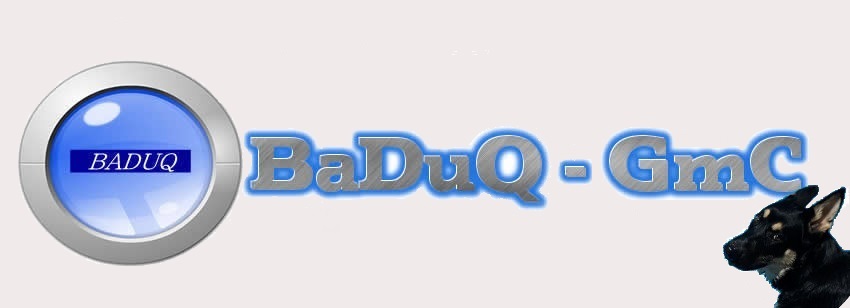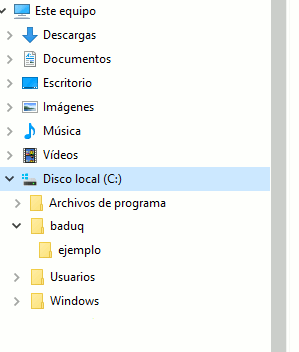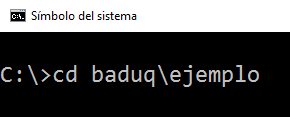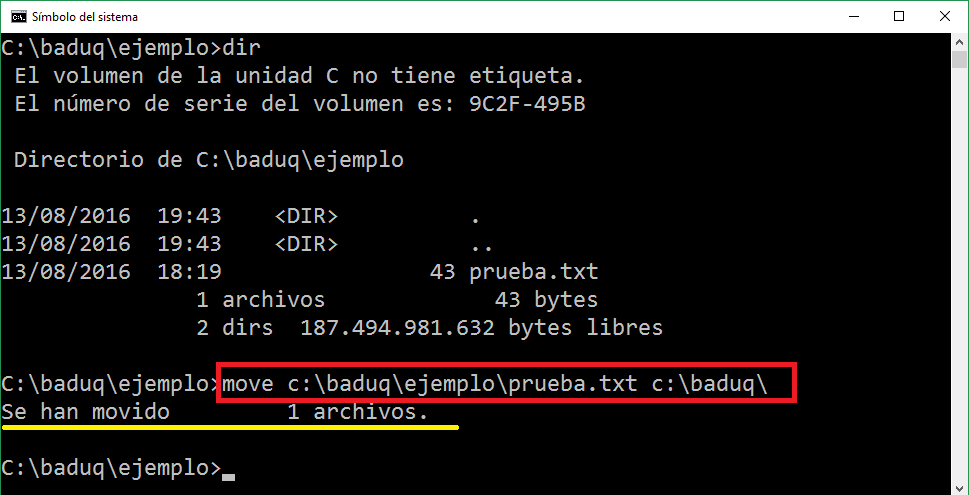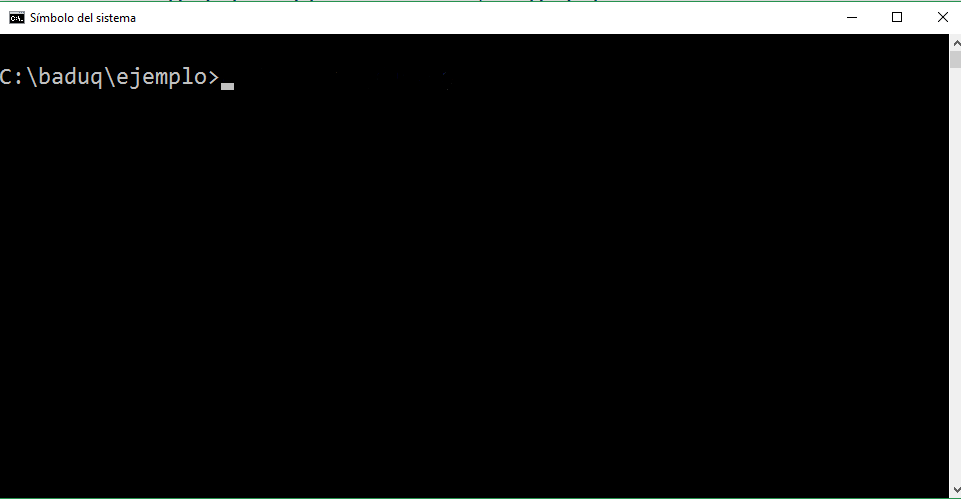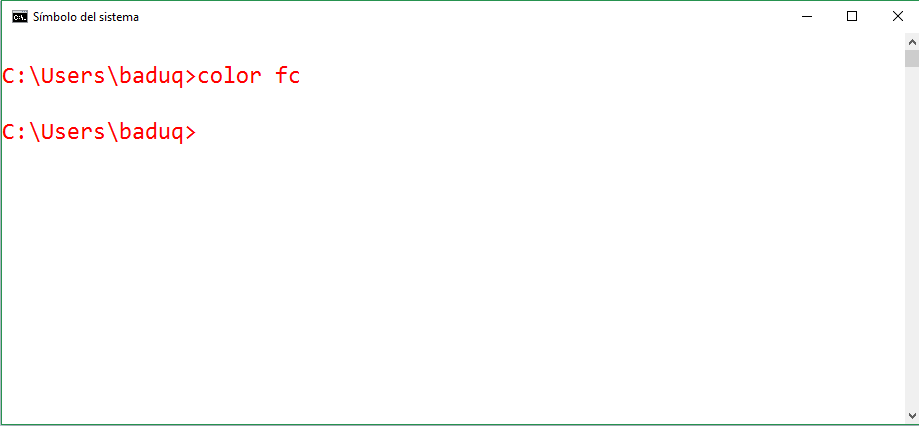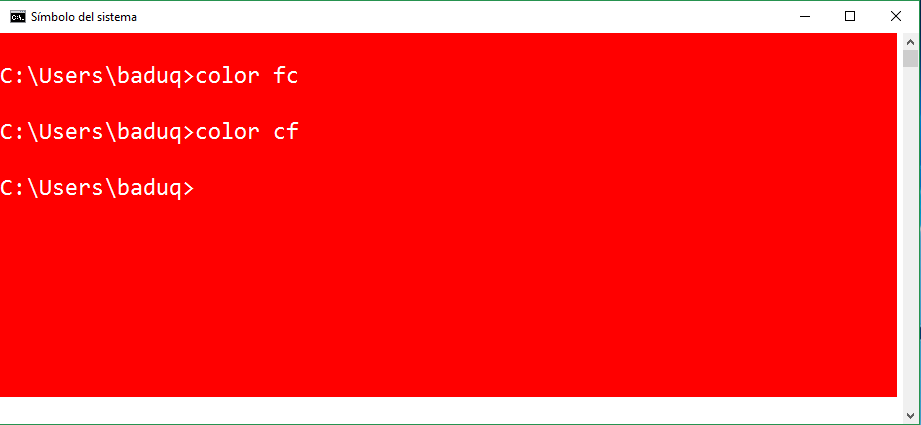CONSOLA DE COMANDOS - MS-DOS. II PARTE
16/08/2016

Hola de nuevo.
Continuamos de nuevo viendo algunos de los comandos utilizados en la consola de Windows.
Como vimos en la anterior entrada, unos de los comandos para desplazarnos entre directorios, era el de CD (chdir), y su sintaxis era cd [nombre de la carpeta].
Vamos a recordar un poco como funcionaba con este pequeño ejemplo...
Nuestro disco C, contiene las carpetas arriba detalladas, nosotros vamos a fijarnos en la línea de Baduq, podemos observar que dentro de baduq se encuentra otra carpeta que se llama ejemplo.
Si nos encontráramos en C: y quisiéramos ir a la carpeta ejemplo que está dentro de baduq, podríamos hacerlo de dos formas:
Una poniendo directamente cd baduq\ejemplo
O poniendo primero cd baduq y luego cd ejemplo.
CREAR o ELIMINAR directorios.
Ya hemos visto el comando Cd, para desplazarnos por las carpetas, ahora os mostramos como crear o eliminar carpetas.Para crear carpetas/directorios usaremos el comando MD (Mkdir). Su sintaxis es muy sencilla:
Md [Nombre de carpeta]
Creará la carpeta dentro de la ruta donde nos encontremos.
Para eliminar carpetas/directorios usaremos el comando RD. Su sintaxis es igual que la de la creación de directorios.
Rd [Nombre de carpeta]
También alternativamente seria esta:
Rd [ruta]\[nombre de carpeta a eliminar]
MOVE
Este comando, mueve archivos de una ubicación a otra.Siguiendo nuestro ejemplo...
Tenemos un fichero de texto llamado prueba.txt que se encuentra en c:\baduq\ejemplo\ y queremos moverlo a c:\baduq\ La sintaxis seria:
move c:\baduq\ejemplo\prueba.txt c:\baduq\
COPY
Copia uno o más archivos en otra ubicación.
Os recomiendo usar la ayuda de la consola, escribiendo copy/?.
Pues ahí podréis ver todas las opciones disponibles, para dicho comando.
Al igual que con cualquier otro comando que tengáis dudas, con poner:
ElnombreDelComando seguido de /?
Os mostrará todas las opciones disponibles y os explicará para que sirve.
TITLE
Cambia el título de la ventana, en la ventana del símbolo del sistema.
Su sintaxis es: title [cadena]
Solo lo cambiará mientras tengamos abierta la ventana del sistema. Si la cerramos y la volvemos abrir
volverá a tener el titulo "original".
COLOR
Configura los colores predeterminados de primer y segundo plano de la consola.Su sintaxis es: color [argumento1 argumento2]
Donde argumento1 corresponde al color de fondo, y argumento2 al color de la letra.
|
ARGUMENTO |
COLOR |
| 0 | Negro |
| 1 | Azul |
| 2 | Verde |
| 3 | Aguamarina |
| 4 | Rojo |
| 5 | Púrpura |
| 6 | Amarillo |
| 7 | Blanco |
| 8 | Gris |
| 9 | Azul Claro |
| A | Verde claro |
| B | Aguamarina claro |
| C | Rojo claro |
| D | Púrpura claro |
| E | Amarillo claro |
| F | Blanco brillante |
Veamos algunos ejemplos…
Al poner color fc, como el argumento1 corresponde al fondo y el 2 al color de la letra, este será el aspecto: fondo (blanco brillante) y letra (rojo claro)
Al ponerlo al revés, color cf, el fondo será (rojo claro) y la letra (blanco brillante).
Probamos un último ejemplo con: color 0d. Color de fondo (negro) y color de letra (purpura claro).
Para volver a restablecer los colores iniciales, escribiríamos simplemente “COLOR”, sin ningún tipo de argumento.
Y hasta aquí esta pequeña entrada sobre la consola de comandos. Si quieres ver la primera parte, pulsa aquí.
Próximamente subiremos una tercera parte.
Quieres tener este articulo en PDF, y algunos otros más.
Descargatelo ahora
Descargar
Te puede interesar...
 Comandos MS-DOS. II PARTE.
Comandos MS-DOS. II PARTE.
Continuamos con la II parte sobre la Consola de Comandos. Cambiar los colores, crear carpetas son algunos de los ejemplos que vamos a ver...
 Abrir un fichero docx, sin software instalado.
Abrir un fichero docx, sin software instalado.
Os han enviado un fichero con extensión docx, y no teneis el sofware en ese momento para poder abrirlo. Aquí os contamos un pequeño truco...
 WhatsApp Web. Por fin su versión oficial
WhatsApp Web. Por fin su versión oficial
Con la nueva actualización. WhatsApp por fin ha escuchado al usuario, y nos ha traido la versión para Pc a través...